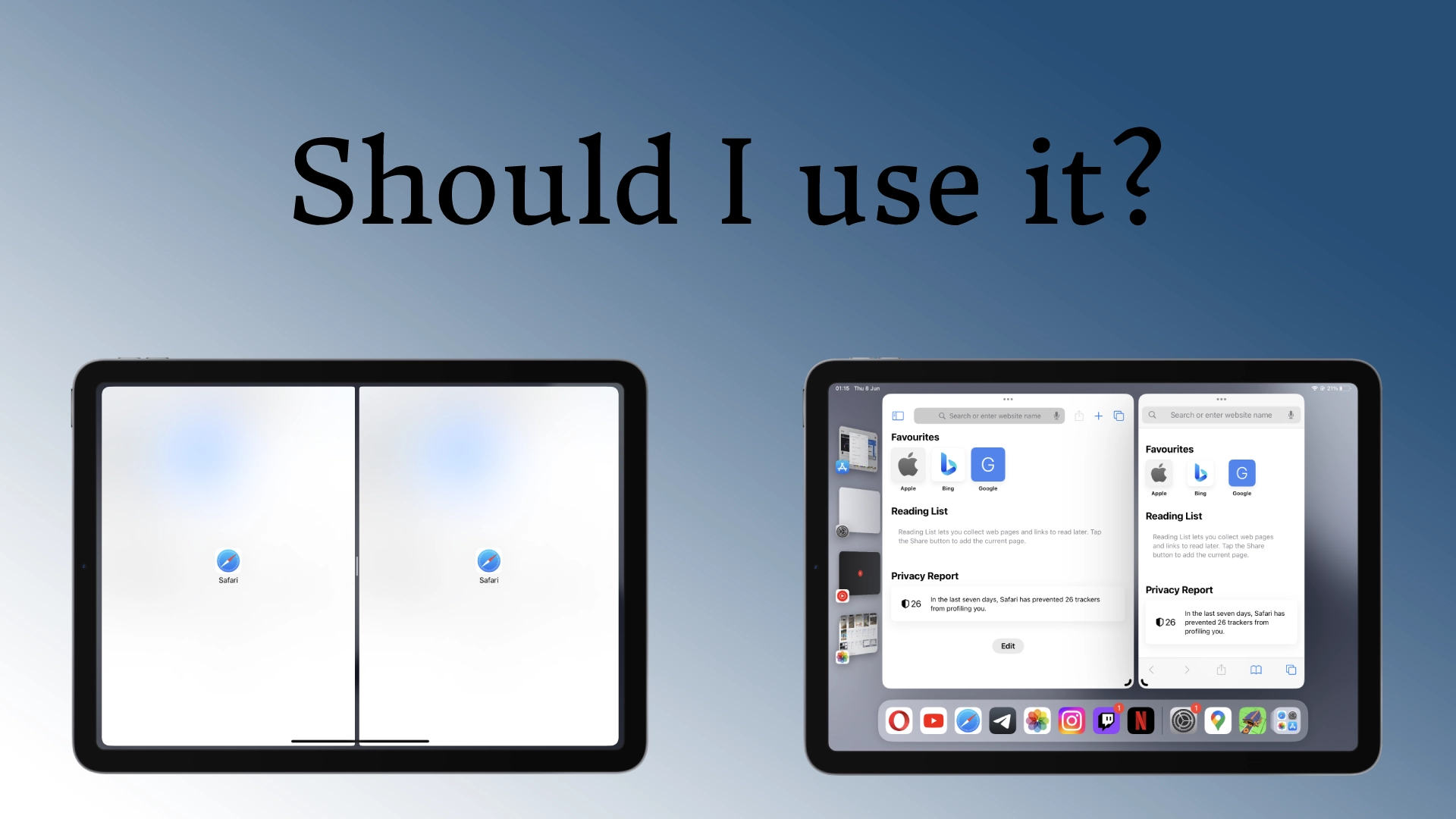Kyllä, tietysti sinun tulee käyttää jaettua näyttöä iPadissasi; Tämä on erityisen hyödyllistä, jos haluat siirtää tietoja asiakirjasta toiseen tai työskennellä laskentataulukoiden kanssa. Näytön jakaminen tekee työstäsi paljon helpommin hallittavissa. Jos et ole tottunut tällaiseen työhön tai et tarvitse jaettua näyttöä, älä ota sitä käyttöön.
Mitä ovat Split View ja Slide Over iPadissa?
Split View ja Slide Over ovat kaksi tehokasta moniajoominaisuutta iPadeissa, joiden avulla voit tarkastella useita sovelluksia ja olla vuorovaikutuksessa niiden kanssa samanaikaisesti. Ne parantavat tuottavuutta ja mahdollistavat saumattoman moniajon, mikä helpottaa sovellusten välillä vaihtamista ja erilaisten tehtävien suorittamista iPadillasi. Tutkitaan jokaista näistä ominaisuuksista yksityiskohtaisesti:
Jaettu näkymä
Split View jakaa iPadisi näytön kahteen vierekkäiseen sovellusikkunaan. Tämä ominaisuus on kätevä, kun työskentelet kahden sovelluksen kanssa samanaikaisesti. Jaetun näkymän aktivointi:
- Avaa sovellus iPadillasi.
- näytön alareunasta nähdäksesi Dockin.
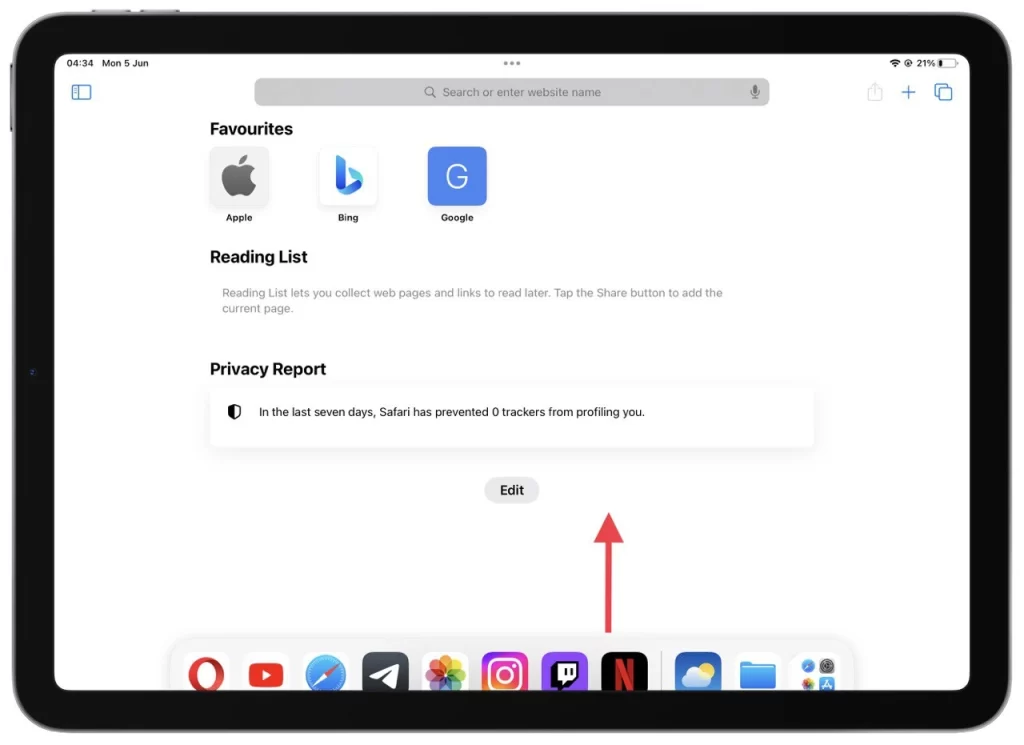
- painettuna toisen käytettävän sovelluksen kuvaketta .
- Vedä sovelluskuvaketta näytön vasempaan tai oikeaan reunaan, kunnes se irtoaa Dockista.
- Vapauta sormesi avataksesi toisen sovelluksen jaetussa näkymässä.
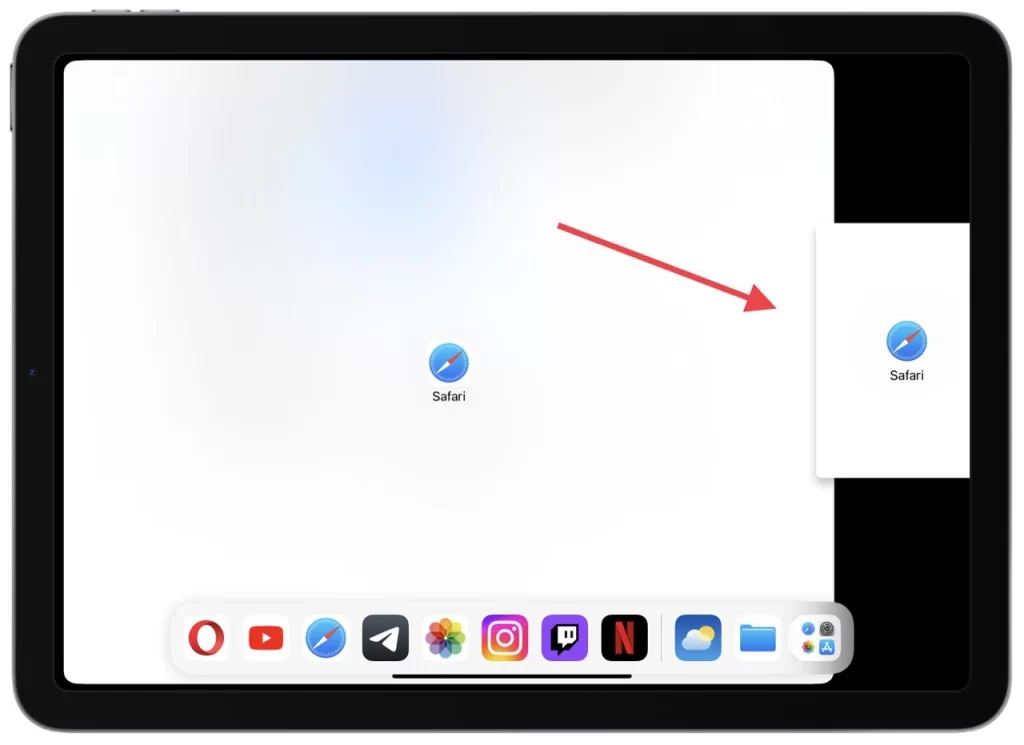
Jaetussa näkymässä voit säätää kunkin sovellusikkunan leveyttä vetämällä niiden välistä jakajaa. Voit myös olla vuorovaikutuksessa molempien sovellusten kanssa samanaikaisesti, kuten kopioida ja liittää sisältöä niiden välillä tai viitata yhden sovelluksen tietoihin työskennellessäsi toisessa.
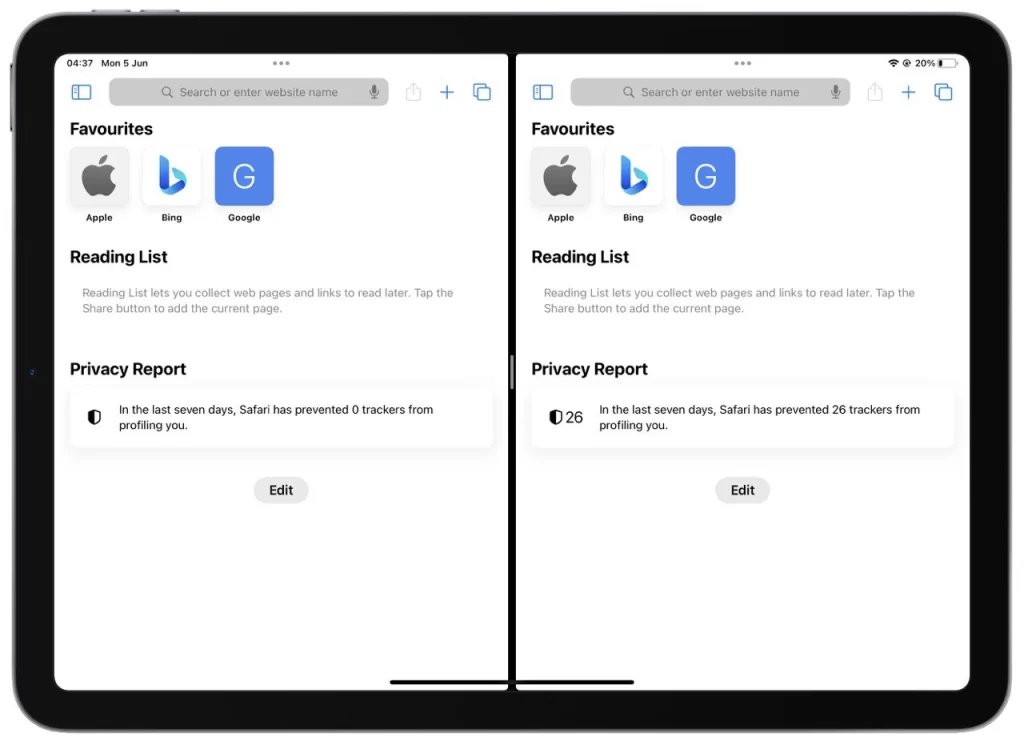
On tärkeää huomata, että kaikki sovellukset eivät tue jaettua näkymää. Monet suositut tuottavuussovellukset, kuten Safari, Notes, Mail ja Pages, ovat kuitenkin yhteensopivia. Voit myös käyttää jaettua näkymää sisäänrakennettujen järjestelmäsovellusten, kuten Kalenteri ja Viestit, kanssa. Poistu jaetusta näkymästä vetämällä jakaja kokonaan näytön vasempaan tai oikeaan reunaan tai pyyhkäisemällä se pois näytöltä.
Liu’uta Yli
Slide Over on ominaisuus, jonka avulla voit nopeasti käyttää toissijaista sovellusta ja olla vuorovaikutuksessa sen kanssa poistumatta nykyisestä. Se näyttää pienenä, kelluvana ikkunana, joka leijuu pääsovelluksen päällä. Slide Over -toiminnon käyttäminen:
- Pyyhkäise näytön alareunasta ylöspäin avataksesi Dockin ensimmäisen sovelluksen aikana.
- Napauta sovellusta, jonka haluat käynnistää Slide Over -tilassa, ja pidä sitä painettuna .
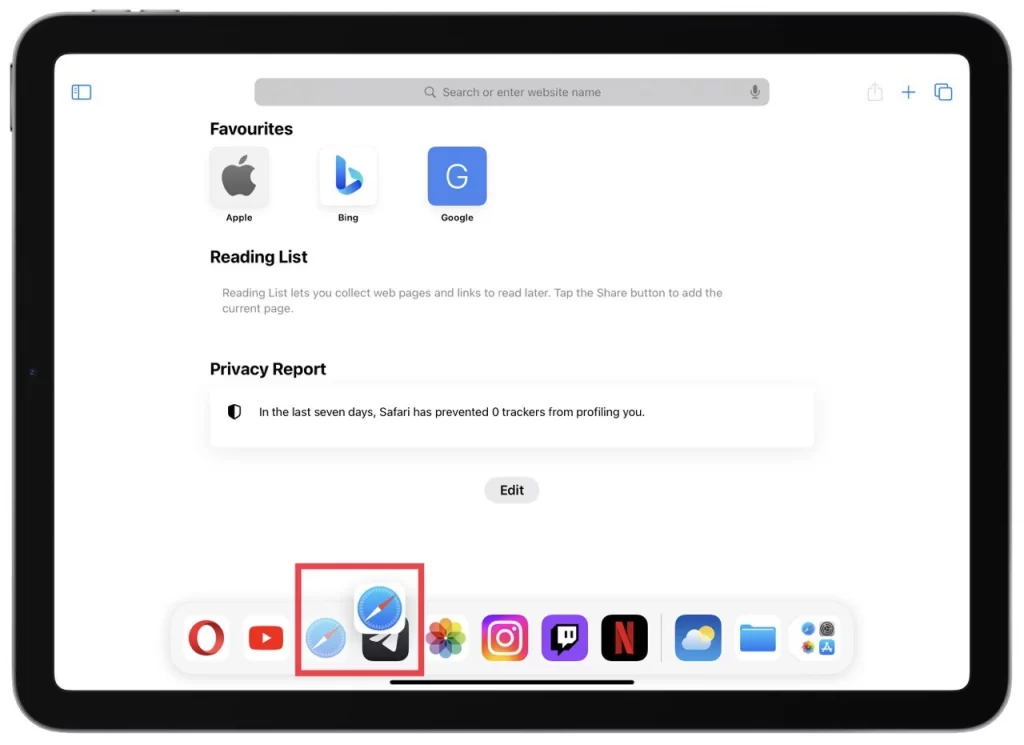
- Vedä sovellus haluamaasi kohtaan näytöllä (mutta ei reunaan) ja vapauta se . Sovellus tulee näyttää erillisessä ikkunassa.
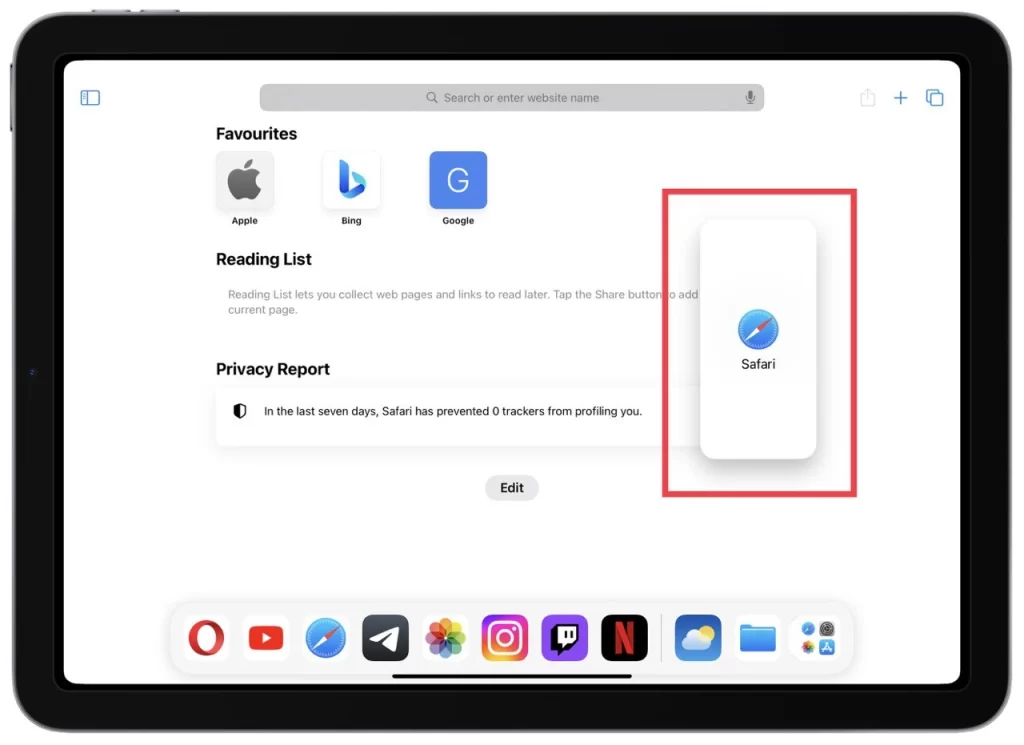
Slide Over -toiminnon avulla voit suorittaa nopeita tehtäviä, kuten vastata viestiin, tarkistaa sähköpostisi tai kirjoittaa muistiinpanoja, häiritsemättä ensisijaista työnkulkua. Pyyhkäise vaakasuunnassa Slide Over -ikkunan yläreunassa olevaa harmaata palkkia pitkin vaihtaaksesi Slide Over -sovelluksen sovellusten välillä. Voit myös säätää Slide Over -ikkunan sijaintia napauttamalla ja vetämällä harmaata palkkia.
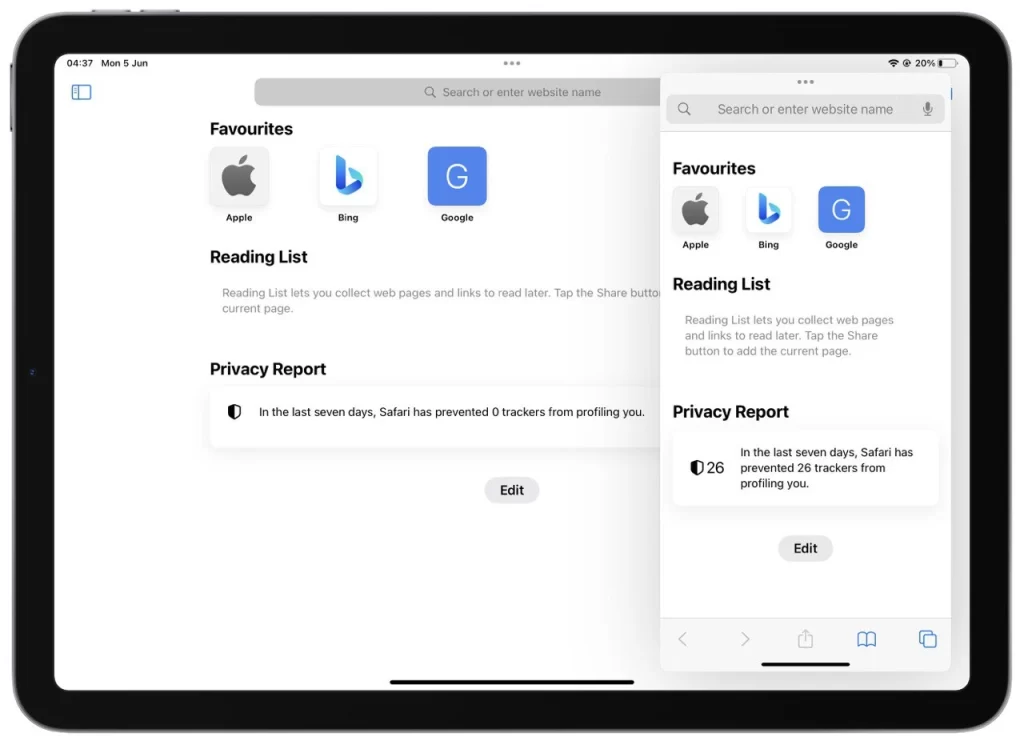
Samoin kuin Split View, kaikki sovellukset eivät tue Slide Over -toimintoa. Monet suositut sovellukset, kuten Safari, Calendar ja Apple Notes, on kuitenkin optimoitu tätä ominaisuutta varten. Sulje Slide Over -ikkuna pyyhkäisemällä se pois näytöstä oikealle.
Voit hyödyntää moniajotehoa iPadillasi yhdistämällä Split View ja Slide Over. Voit esimerkiksi avata Safarin Split View -näkymässä, jossa on tutkimusdokumentti toisella puolella ja Notes-sovellus Slide Overissa, jotta voit merkitä tärkeitä kohtia muistiin.
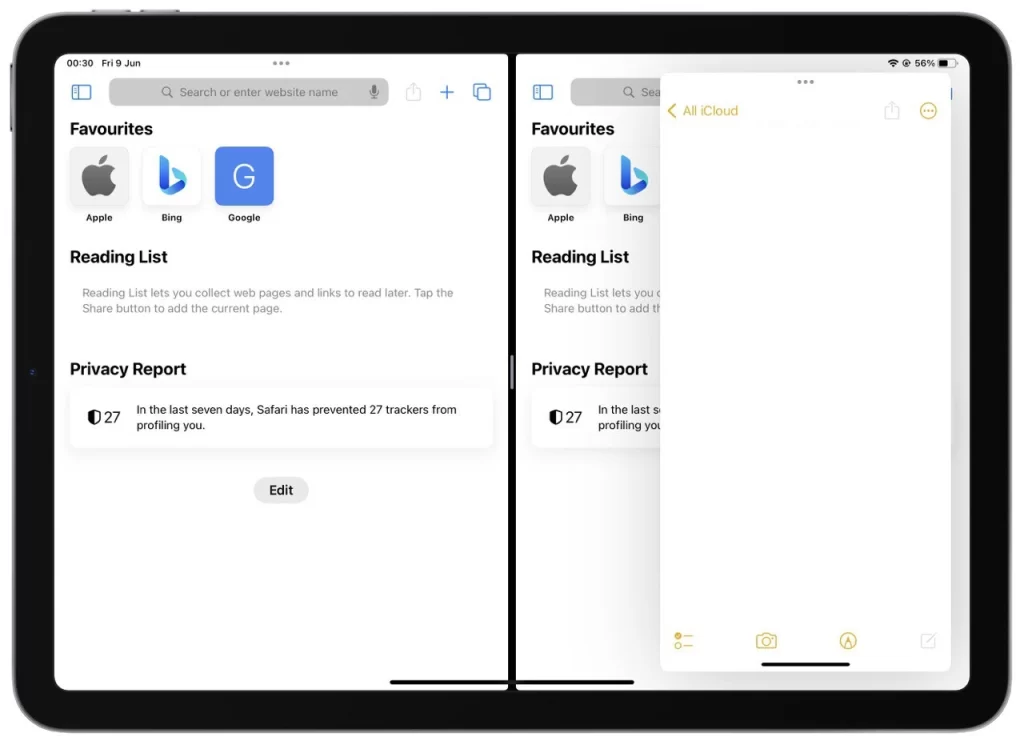
Nämä moniajo-ominaisuudet tarjoavat saumattoman ja tehokkaan tavan työskennellä useiden sovellusten kanssa samanaikaisesti, mikä viime kädessä parantaa tuottavuuttasi ja joustavuuttasi iPadissa.
Miksi sinun pitäisi käyttää jaetun näytön tiloja iPadissasi?
Jaetun näytön tilat, kuten Split View ja Slide Over, tarjoavat lukuisia etuja, jotka voivat parantaa iPadin käyttökokemusta merkittävästi. Tutkitaanpa yksityiskohtaisesti, miksi sinun pitäisi harkita jaetun näytön käyttöä iPadissasi:
- Lisääntynyt tuottavuus : Yksi jaetun näytön tilojen tärkeimmistä eduista on kyky työskennellä useiden sovellusten kanssa samanaikaisesti. Jaetun näkymän avulla sinulla voi olla kaksi sovellusta vierekkäin, jolloin voit helposti viitata tietoihin, kopioida ja liittää sisältöä tai vetää ja pudottaa tiedostoja sovellusten välillä. Tämä eliminoi tarpeen vaihtaa jatkuvasti edestakaisin sovellusten välillä, mikä säästää aikaa ja virtaviivaistaa työnkulkua. Slide Over puolestaan antaa sinun käyttää toissijaista sovellusta poistumatta ensisijaisesta sovelluksestasi, mikä tekee siitä kätevän nopeiden tehtävien suorittamiseen keskeyttämättä keskittymistä.
- Saumaton moniajo : Jaetun näytön tilat mahdollistavat saumattoman moniajon, koska voit tarkastella useita sovelluksia ja olla vuorovaikutuksessa niiden kanssa samanaikaisesti. Tämä on erityisen hyödyllistä toimissa, jotka edellyttävät sovellusten välistä viittausta, vertailua tai yhteistyötä. Voit esimerkiksi avata asiakirjan yhdessä sovelluksessa ja tehdä samalla muistiinpanoja toisessa. Voit myös katsoa videota tai osallistua videopuheluun työskennellessäsi projektin parissa. Mahdollisuus tehdä moniajoja vaivattomasti lisää tehokkuutta ja mahdollistaa sujuvamman ja sujuvamman käyttökokemuksen.
- Mukautettu työtila : Jaetun näytön tilat tarjoavat joustavuutta tarpeidesi mukaan räätälöidyn työtilan luomiseen. Voit järjestää sovelluksia tavalla, joka maksimoi tuottavuuden ja käyttömukavuuden. Voit esimerkiksi avata sähköpostiohjelman toiselta puolelta samalla kun selaat verkkoa toisella puolella. Tämä räätälöinti antaa sinulle mahdollisuuden luoda moniajo-ympäristön, joka vastaa mieltymyksiäsi ja auttaa sinua pysymään järjestyksessä ja keskittynyt.
- Tehostettu yhteistyö : Kun työskentelet yhteistyössä, jaetun näytön tilat voivat olla korvaamattomia. Split View -sovelluksella voit avata videoneuvottelusovelluksen dokumenttien muokkaussovelluksen rinnalle, jolloin voit keskustella kasvokkain ja tehdä reaaliaikaisia muokkauksia. Tämä edistää tehokasta kommunikaatiota ja yhteistyötä erityisesti etätyössä tai koulutustilanteissa. Slide Over on hyödyllinen myös yhteistyössä, koska sen avulla voit nopeasti viitata tai jakaa tietoja toissijaisesta sovelluksesta keskustelujen tai esitysten aikana.
- Parempi tehokkuus tiettyihin tehtäviin : Tietyt tehtävät hyötyvät suuresti jaetun näytön tilasta. Jos olet esimerkiksi sisällöntuottaja, voit avata kirjoitussovelluksesi toiselta puolelta ja viitemateriaalia, kuten verkkoselaimen tai kuvankäsittelytyökalun, avata toiselta puolelta. Näin voit kerätä tietoja tai muokata samalla kun ylläpidät luovan työn saumattomasti. Vastaavasti, jos olet opiskelija, voit avata oppikirjan tai luentomuistiinpanot muistiinpanosovelluksen rinnalle, mikä helpottaa opiskelua ja kattavien muistiinpanojen tekemistä.
Yhteenvetona voidaan todeta, että iPadin jaetun näytön tilojen hyödyntäminen voi parantaa merkittävästi tuottavuutta, virtaviivaistaa moniajoa, tarjota mukautetun työtilan, parantaa yhteistyötä ja tehostaa eri tehtäviä. Hyödyntämällä näitä ominaisuuksia voit optimoida iPad-kokemuksesi ja saada aikaan enemmän lyhyemmässä ajassa, olipa kyseessä sitten työskentely, opiskelu tai yksinkertaisesti suosikkisovelluksistasi nauttiminen.
Mitkä ovat iPadin jaetun näytön haitat?
Vaikka iPadin jaetun näytön tilat tarjoavat useita etuja, on ratkaisevan tärkeää ottaa huomioon mahdollinen vaikutus akun käyttöikään. Tässä on laajennettu keskustelu iPadin jaetun näytön haitoista, mukaan lukien sen vaikutus akun kulutukseen:
- Pienempi näyttötila : näytön jakaminen useille sovelluksille tarkoittaa, että jokainen sovellus saa pienemmän osan näytöstä. Näin ollen näytön pienentynyt tila voi vaikuttaa katselukokemukseen, etenkin kun työskentelet sovellusten kanssa, jotka vaativat suuremman käyttöliittymän tai yksityiskohtaista sisältöä. Tämä voi lisätä vierittämistä tai zoomausta, mikä saattaa rasittaa silmiäsi ja aiheuttaa väsymystä. Lisäksi näytön ohjaaminen useiden sovellusten hahmontamiseen samanaikaisesti voi kuluttaa enemmän virtaa, mikä osaltaan kuluttaa akkua.
- Sovellusten yhteensopivuus : Kaikki sovellukset eivät tue täysin jaetun näytön tiloja. Vaikka monet suositut sovellukset on optimoitu jaetulle näytölle, jotkin kolmannen osapuolen tai erikoistuneet sovellukset eivät välttämättä toimi optimaalisesti tai jaetun näytön tilassa. Tämä rajoitus voi estää kykyäsi työskennellä saumattomasti tiettyjen sovellusten kanssa tai rajoittaa moniajovaihtoehtojasi. Joissakin tapauksissa tuettujen sovellusten käyttäminen jaetulla näytöllä voi johtaa suorituskykyongelmiin tai odottamattomaan toimintaan, mikä vaikuttaa entisestään akun käyttöön.
- Häiriöitä ja tarkennus : Jaettu näyttö voi aiheuttaa häiriötekijöitä ja mahdollisesti vaikuttaa kykyysi keskittyä yhteen tehtävään. Useiden sovellusten näkyminen samanaikaisesti voi lisätä kiusausta vaihtaa sovellusten välillä, tarkistaa ilmoituksia tai osallistua työhön liittymättömiin toimiin. Nämä häiriötekijät voivat vähentää tuottavuutta ja lisätä virrankulutusta, koska aktiiviset sovellukset ja ilmoitukset vaativat prosessointitehoa ja verkkoyhteyttä.
- Monimutkaiset sovellusten vuorovaikutukset : Jaetun näytön tilojen käyttö voi monimutkaistaa tiettyjä sovellusten vuorovaikutuksia. Jotkut sovellukset eivät ehkä tue vedä ja pudota -toimintoa jaettujen ikkunoiden välillä, mikä rajoittaa saumatonta sisällön siirtoa sovellusten välillä. Lisäksi tiettyjen sovellusominaisuuksien tai eleiden käyttäytyminen voi vaihdella jaetun näytön tilassa, mikä edellyttää sinun sopeutumista uusiin vuorovaikutusmalleihin. Tämä oppimiskäyrä voi hetkellisesti häiritä työnkulkua ja johtaa vahingossa lisävirrankulutukseen, kun navigoit ja sopeudut jaetun näytön ympäristöön.
- Akku vaikutus elämään : Jaetun näytön tilojen käyttö voi vaikuttaa iPadin akun käyttöikään. Useiden sovellusten käyttäminen samanaikaisesti vaatii enemmän prosessointitehoa, mikä lisää laitteen energiankulutusta. Näyttö näyttää myös useita sovellusliittymiä, mikä lisää akun kulumista. Jaetun näytön tilojen pitkäaikainen käyttö, erityisesti resursseja vaativissa sovelluksissa, voi lyhentää iPadin akun kokonaiskestoa. On tärkeää olla tietoinen käyttötavoistasi ja säätää asetuksia tai tottumuksia akun suorituskyvyn optimoimiseksi, kun teet moniajotoimintoja.
Johtopäätös: Vaikka iPadin jaetun näytön tilat tarjoavat merkittäviä moniajo-ominaisuuksia, niihin liittyy näkökohtia, kuten näytön väheneminen, sovellusten yhteensopivuusongelmat, mahdolliset häiriötekijät, monimutkaiset sovellusten vuorovaikutukset ja vaikutus akun käyttöikään. On tärkeää arvioida nämä tekijät ja löytää tasapaino tuottavuuden ja akun kulutuksen välillä.